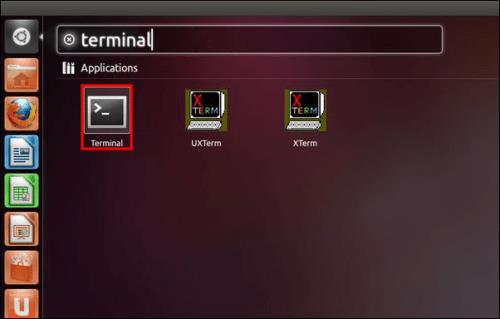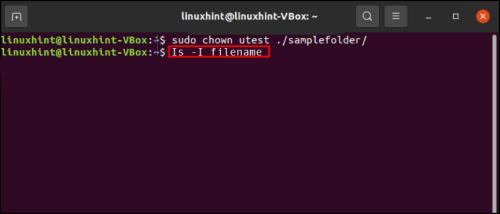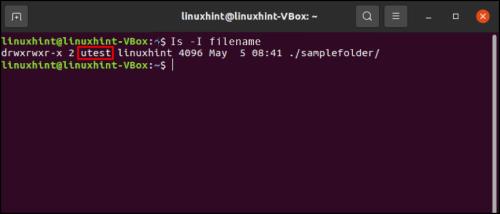Εάν θέλετε να ελέγξετε σε ποιον ανήκει ένα αρχείο, το Linux λειτουργεί πολύ διαφορετικά από άλλα συστήματα. Δεν υπάρχει επιλογή να κάνετε απλώς δεξί κλικ σε ένα αρχείο και να μεταβείτε στις Ιδιότητες ή στη Λ��ψη πληροφοριών όπως στα Windows ή στο macOS.

Επιπλέον, η ιδιοκτησία αρχείων είναι διαφορετική στο Linux. Κάθε αρχείο έχει τον κάτοχό του και μια ομάδα στην οποία ανήκει ο κάτοχος. Μπορεί να είναι χρήσιμο να γνωρίζετε αυτές τις πληροφορίες σε πολλές περιπτώσεις, όπως η αντιμετώπιση προβλημάτων αδειών.
Υπάρχουν τρεις συνήθεις τρόποι για να δείτε τον κάτοχο ενός αρχείου στο Linux. Να τι είναι.
Εντολή "Is -I".
Η εντολή "Is -I" είναι ο πιο βολικός τρόπος για να δείτε τον ιδιοκτήτη ενός αρχείου. Το μόνο που έχετε να κάνετε είναι να ακολουθήσετε αυτά τα βήματα.
- Ανοίξτε το τερματικό.
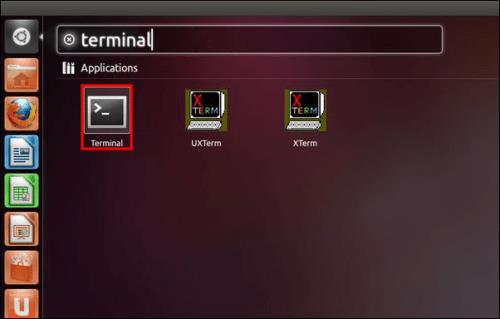
- Πληκτρολογήστε .
Is -I filename
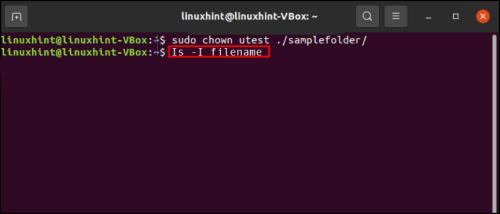
- Ελέγξτε την τρίτη στήλη για να δείτε τον ιδιοκτήτη.
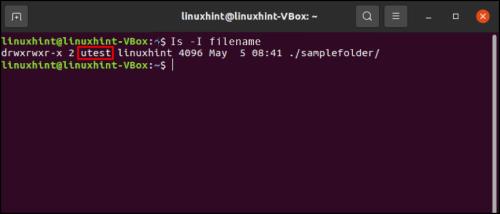
Φυσικά, θα αντικαταστήσετε το όνομα αρχείου με το πραγματικό όνομα του αρχείου. Έτσι, αν το όνομα ήταν file123, η εντολή θα ήταν:
% ls -l file123
Αυτή η εντολή θα σας δώσει πολλές άλλες πολύτιμες πληροφορίες.
- Τύπος αρχείου
- Άδειες
- Ομάδα
- Μέγεθος
- Ημερομηνία και ώρα
- Σκληροί σύνδεσμοι
Το αποτέλεσμα θα μοιάζει κάπως έτσι:
-rw-r--r-- 2 mark admin 246 Jun 3 08:21 file123
Οι πληροφορίες έχουν ως εξής.
- -rw-r–r– : λειτουργία αρχείου
- 2 – αριθμός συνδέσμων
- σήμα – Όνομα ιδιοκτήτη
- διαχειριστής – Όνομα ομάδας
- 246 – μέγεθος αρχείου (αριθμός byte)
- 3 Ιουνίου 08:21 – μήνας και ημέρα τροποποίησης του αρχείου, ακολουθούμενη από την ακριβή ώρα και λεπτό
- File123 – Όνομα αρχείου
Εύρεση εντολής
Οι άνθρωποι χρησιμοποιούν συχνά την εντολή Εύρεση για να αναζητήσουν αρχεία σε έναν κατάλογο. Αλλά με τη λειτουργία Εκτύπωση, μπορείτε επίσης να αναφέρετε τους κατόχους των αρχείων.
Μπορείτε να το κάνετε με την ακόλουθη σύνταξη εντολών.
# find /dir -printf '%u\n'
Μπορείτε επίσης να χρησιμοποιήσετε πιο προηγμένο φιλτράρισμα για να εμφανίσετε μόνο μοναδικούς χρήστες προσθέτοντας την επιλογή -u :
# find /dir -printf '%u\n' | sort -t: -u
Τέλος, μπορείτε να δείτε την ομάδα στην οποία ανήκει το αρχείο προσθέτοντας την επιλογή %g :
# find /dir -printf '%u:%g\n' | sort -t: -u
Stat Command
Το Stat είναι μια άλλη εξαιρετικά χρήσιμη εντολή που μπορείτε να χρησιμοποιήσετε για να λάβετε πολλές λεπτομέρειες σε ένα αρχείο, συμπεριλαμβανομένου του κατόχου. Μπορείτε να εισαγάγετε πολλά ονόματα αρχείων και να τροποποιήσετε την εντολή με πολλές επιλογές που σας δείχνουν διαφορετικές πληροφορίες.
Η εντολή είναι πολύ εύκολη στη χρήση. Το μόνο που έχετε να κάνετε είναι να πληκτρολογήσετε " ."stat filename
Μπορείτε να δείτε τη συσκευή στην οποία βρίσκεται το αρχείο, ποιος έχει πρόσβαση, πότε έγιναν οι πιο πρόσφατες αλλαγές κ.λπ.
Εάν θέλετε να δείτε μόνο τον κάτοχο και την ομάδα του αρχείου, μπορείτε να χρησιμοποιήσετε τις επιλογές %U και %G. Έτσι, αν χρησιμοποιήσουμε ξανά το παράδειγμα file123, η εντολή θα είναι:
stat -c “%U %G” file123
Πώς να αλλάξετε τον κάτοχο ενός αρχείου στο Linux
Εάν θέλετε να αλλάξετε τον κάτοχο ενός αρχείου, μπορείτε να χρησιμοποιήσετε την εντολή chown. Ανοίξτε το τερματικό και πληκτρολογήστε “ chown username filename”. Έτσι, για παράδειγμα, εάν θέλετε ο Mark να είναι ο κάτοχος του file123, θα πληκτρολογήσετε " chown mark file123."
Μπορείτε να αλλάξετε την ομάδα του αρχείου χρησιμοποιώντας την ίδια λειτουργία. Εάν θέλετε να αλλάξετε και τον κάτοχο και την ομάδα, πληκτρολογήστε " chown username:groupname filename".
Λάβετε τις λεπτομέρειες που χρειάζεστε
Όπως μπορείτε να δείτε, δεν είναι δύσκολο να βρείτε τον ιδιοκτήτη του αρχείου, την ομάδα και άλλες σχετικές λεπτομέρειες ενός αρχείου στο Linux. Όλες αυτές οι εντολές είναι εύκολες στη χρήση, ώστε να μπορείτε να λαμβάνετε τις πληροφορίες που χρειάζεστε σε χρόνο μηδέν. Επιπλέον, μπορείτε να τα τροποποιήσετε με διαφορετικές επιλογές για να τελειοποιήσετε την αναζήτησή σας.
Έχετε άλλες συμβουλές και κόλπα για την πλοήγηση σε αρχεία Linux και τον έλεγχο της ιδιοκτησίας τους; Αν ναι, μη διστάσετε να τα μοιραστείτε στην παρακάτω ενότητα σχολίων.